파이썬은 다양한 용도로 사용되는 프로그래밍 언어입니다. 이 중에서도 파이썬으로 간단한 계산기를 만들어보는 것은 초보자에게 좋은 학습 방법입니다. 파이썬은 인터프리터 언어이기 때문에 계산기를 만드는 것은 매우 쉽습니다. 이번 글에서는 파이썬 계산기 만들기 방법을 알아보겠습니다.
[목차]
1. 파이썬 계산기 만들기 – 기본 연산 구현
파이썬으로 계산기를 만들 때, 가장 기본이 되는 것은 사칙연산을 구현하는 것입니다. 파이썬에서는 더하기(+), 빼기(-), 곱하기(*), 나누기(/) 연산자를 사용합니다. 아래는 각각 연산자를 사용하는 예시 코드입니다.
1 2 3 4 5 6 7 8 9 10 11 12 | # 덧셈 print(1 + 2) # 뺄셈 print(2 – 1) # 곱셈 print(2 * 3) # 나눗셈 print(6 / 2) | cs |
[실행화면]
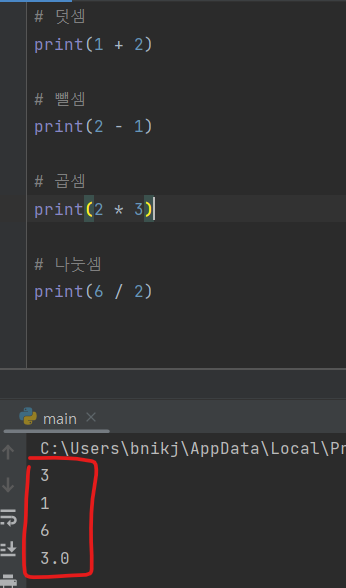
각각 3, 1, 6, 3이 출력됩니다. 이러한 연산을 계산기로 구현하면 됩니다.
2. 파이썬 계산기 만들기 – 입력값 받아서 계산하기
기본적인 연산자를 사용하는 것도 좋지만, 사용자가 입력한 값을 받아서 계산하는 것이 더욱 유용한 계산기입니다. 파이썬에서는 input() 함수를 사용하여 사용자 입력을 받을 수 있습니다. 아래는 사용자로부터 두 개의 숫자를 입력받고, 두 수를 더한 결과를 출력하는 예시 코드입니다.
1 2 3 4 5 6 | num1 = input(“첫 번째 숫자를 입력하세요: “) num2 = input(“두 번째 숫자를 입력하세요: “) result = float(num1) + float(num2) print(“두 수의 합은”, result, “입니다.”) | cs |
[실행화면]
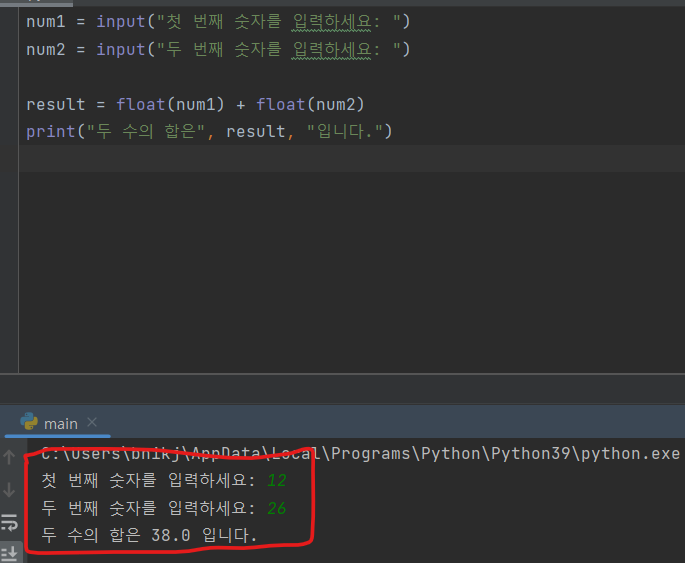
사용자로부터 두 개의 숫자를 입력받은 후, 두 수의 합을 출력합니다. 이와 같은 방식으로 뺄셈, 곱셈, 나눗셈을 구현할 수 있습니다.
3. 파이썬 계산기 만들기 심플형 – Tkinter GUI
파이썬으로 GUI 계산기를 만들어보는 것도 좋은 학습 방법입니다. 파이썬에서는 tkinter 모듈을 사용하여 GUI 프로그래밍을 할 수 있습니다. 아래는 tkinter 모듈을 사용하여 간단한 GUI 계산기를 만드는 예시 코드입니다.
1 2 3 4 5 6 7 8 9 10 11 12 13 14 15 16 17 18 19 20 21 22 23 24 25 26 27 28 29 30 31 32 33 34 35 36 37 38 39 | from tkinter import * def calculate(): num1 = float(entry1.get()) num2 = float(entry2.get()) if operator.get() == “+”: result = num1 + num2 elif operator.get() == “-“: result = num1 – num2 elif operator.get() == “*”: result = num1 * num2 elif operator.get() == “/”: result = num1 / num2 result_label.config(text=“결과: “ + str(result)) root = Tk() root.title(“계산기”) entry1 = Entry(root) entry1.pack(side=LEFT) operator = StringVar(root) operator.set(“+”) operator_menu = OptionMenu(root, operator, “+”, “-“, “*”, “/”) operator_menu.pack(side=LEFT) entry2 = Entry(root) entry2.pack(side=LEFT) equal_button = Button(root, text=“=”, command=calculate) equal_button.pack(side=LEFT) result_label = Label(root) result_label.pack(side=LEFT) root.mainloop() | cs |
[결과화면]
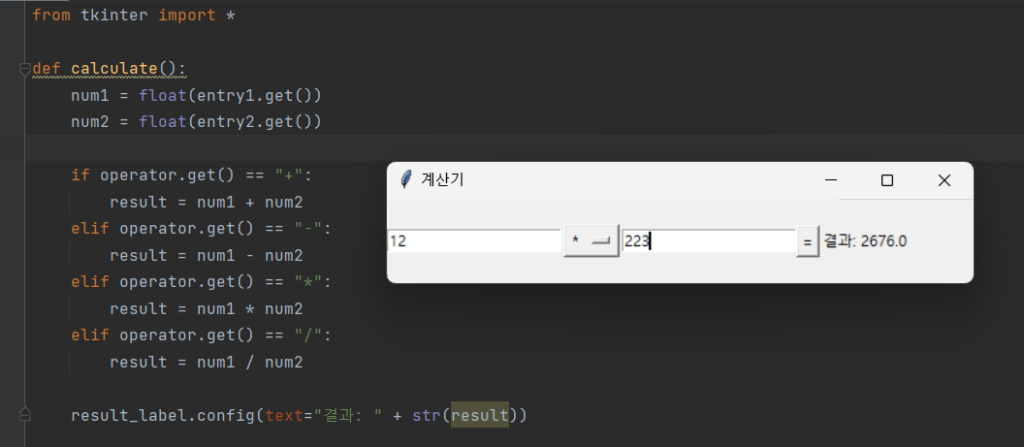
3-1. tkinter 모듈 불러오기
1 2 | from tkinter import * | cs |
tkinter 모듈을 불러옵니다.
3-2. 계산 함수 만들기
1 2 3 4 5 6 7 8 9 10 11 12 13 14 15 | def calculate(): num1 = float(entry1.get()) num2 = float(entry2.get()) if operator.get() == “+”: result = num1 + num2 elif operator.get() == “-“: result = num1 – num2 elif operator.get() == “*”: result = num1 * num2 elif operator.get() == “/”: result = num1 / num2 result_label.config(text=“결과: “ + str(result)) | cs |
먼저 Entry 위젯에서 입력받은 값을 get() 메소드를 사용하여 가져옵니다. 이후 if 문을 사용하여 선택된 연산자에 따라 결과값을 계산합니다. 계산 결과는 Label 위젯에 출력됩니다.
3-3. 윈도우 생성
1 2 | root = Tk() root.title(“계산기”) | cs |
Tk() 클래스를 이용하여 윈도우를 생성합니다. title() 메소드를 사용하여 윈도우의 제목을 설정합니다.
3-4. 입력 필드 생성
1 2 3 4 5 6 7 8 9 10 11 | entry1 = Entry(root) entry1.pack(side=LEFT) operator = StringVar(root) operator.set(“+”) operator_menu = OptionMenu(root, operator, “+”, “-“, “*”, “/”) operator_menu.pack(side=LEFT) entry2 = Entry(root) entry2.pack(side=LEFT) | cs |
Entry 클래스를 이용하여 입력 필드를 생성합니다. OptionMenu 클래스를 이용하여 연산자 선택 메뉴를 생성합니다.
3-5. 버튼 생성
1 2 3 | equal_button = Button(root, text=“=”, command=calculate) equal_button.pack(side=LEFT) | cs |
Button 클래스를 이용하여 = 버튼을 생성합니다. command 옵션을 이용하여 클릭했을 때 실행될 함수를 지정합니다.
3-6. 결과 출력
1 2 3 | result_label = Label(root) result_label.pack(side=LEFT) | cs |
Label 클래스를 이용하여 결과값을 출력할 라벨을 생성합니다.
3-7. 윈도우 실행
mainloop() 메소드를 사용하여 윈도우를 실행합니다.
1 2 | root.mainloop() | cs |
4. 파이썬 계산기 만들기 – Tkinter GUI
이 계산기는 상단에 표시 레이블이 있는 간단한 레이아웃을 가지고 있으며 그 뒤에 산술 연산 및 입력 숫자를 수행하는 버튼 그리드가 있습니다. create_button 메서드는 각 버튼을 생성하고 해당 클릭 이벤트를 버튼의 텍스트로 표시 레이블을 업데이트하는 button_click 메서드에 바인딩하는 데 사용됩니다.
1 2 3 4 5 6 7 8 9 10 11 12 13 14 15 16 17 18 19 20 21 22 23 24 25 26 27 28 29 30 31 32 33 34 35 36 37 38 39 40 41 42 43 44 45 46 47 48 49 50 51 52 53 54 55 56 57 58 59 60 61 62 63 64 65 66 67 68 69 70 | import tkinter as tk class Calculator: def __init__(self, master): self.master = master master.title(“Calculator”) master.resizable(False, False) # Create the display label self.display_var = tk.StringVar() self.display_var.set(“”) self.display_label = tk.Label(master, textvariable=self.display_var, font=(“Arial”, 16), width=18, height=2, anchor=“e”, padx=10, pady=10) self.display_label.grid(row=0, column=0, columnspan=4) # Create the buttons self.create_button(“7”, 1, 0) self.create_button(“8”, 1, 1) self.create_button(“9”, 1, 2) self.create_button(“/”, 1, 3) self.create_button(“4”, 2, 0) self.create_button(“5”, 2, 1) self.create_button(“6”, 2, 2) self.create_button(“*”, 2, 3) self.create_button(“1”, 3, 0) self.create_button(“2”, 3, 1) self.create_button(“3”, 3, 2) self.create_button(“-“, 3, 3) self.create_button(“0”, 4, 0) self.create_button(“.”, 4, 1) self.create_button(“=”, 4, 2) self.create_button(“+”, 4, 3) self.create_button(“C”, 5, 0, 1, 4, “red”) # Initialize the calculator state self.reset() def create_button(self, text, row, column, rowspan=1, columnspan=1, bg=“white”): button = tk.Button(self.master, text=text, font=(“Arial”, 14), width=4, height=2, bg=bg, command=lambda: self.button_click(text)) button.grid(row=row, column=column, rowspan=rowspan, columnspan=columnspan, padx=3, pady=3) def button_click(self, text): if text == “C”: self.reset() elif text == “=”: self.calculate() else: self.display_var.set(self.display_var.get() + text) def calculate(self): try: result = str(eval(self.display_var.get())) self.display_var.set(result) except: self.display_var.set(“ERROR”) def reset(self): self.display_var.set(“”) root = tk.Tk() app = Calculator(root) root.mainloop() | cs |
calculate 메서드는 등호 버튼을 누를 때 호출되며 Python의 eval 함수를 사용하여 표시 레이블의 표현식을 평가하고 결과로 레이블을 업데이트합니다.
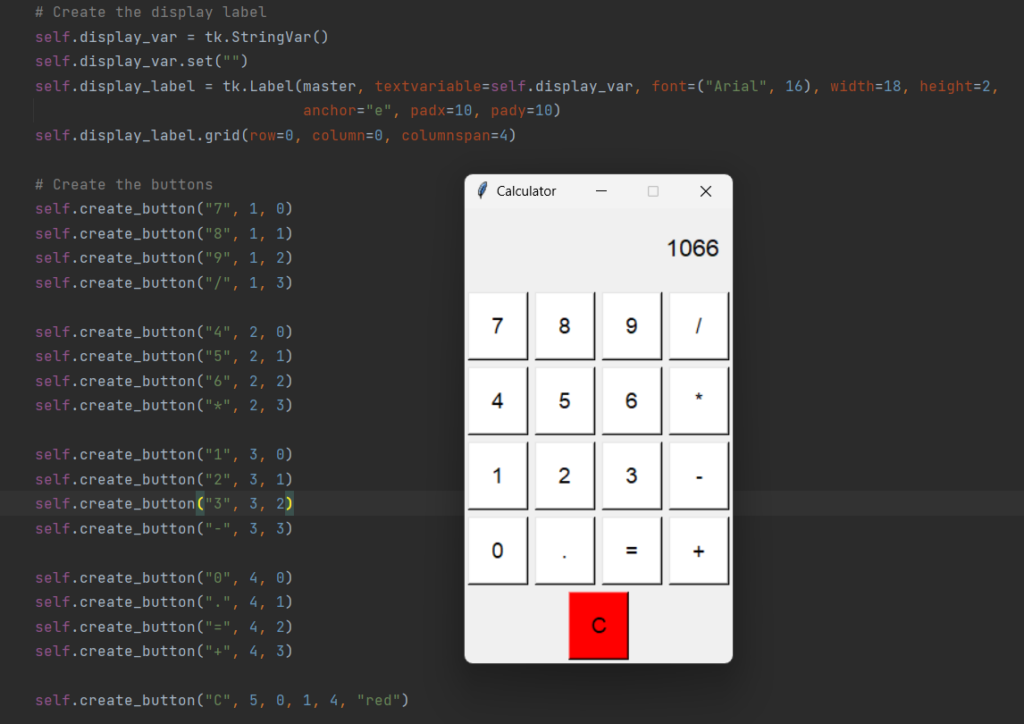
계산 중에 오류가 발생하면 레이블에 “ERROR”가 표시됩니다. ‘reset’ 메서드는 “C” 버튼을 누르고 표시 레이블을 지울 때 호출됩니다.
4. 결론 및 의견
이번 글에서는 파이썬으로 계산기를 만드는 방법에 대해 알아보았습니다. 파이썬은 인터프리터 언어이기 때문에 계산기를 만드는 것이 매우 쉽습니다. 또한 사용자 입력을 받아서 계산하는 방법과 GUI 계산기를 만드는 방법도 알아보았습니다. 파이썬을 이용하여 계산기를 만드는 것은 초보자에게 좋은 학습 방법입니다.
[관련글]